
Ik kwam in mijn handen iPhone 7 met het meest typische probleem - het glas van de displaymodule was gebroken, de scheur vanuit de linkerbenedenhoek door het hele gebied. De beslissing is één ding - verander de gebroken op nieuw!
Parseren

De analyse van een iPhone, te beginnen met het iPhone 3G-model van 2008, begint met het losschroeven van twee schroeven aan de onderkant van het apparaat.

Net als bij latere modellen wordt de omtrek van de displaymodule van de iPhone 7 gecombineerd met waterafstotende scotch, maar op onze patiënt is de module al veranderd in analoog en de tape is verwijderd. Anders is het noodzakelijk om het oppervlak van het glas enigszins te verwarmen om het proces van parseren te vergemakkelijken.
Met de hulp van een zuignap, te beginnen vanaf de onderkant, maak een gat, waar we een plastic blad plaatsen en voorzichtig rond de perimeter de weergavemontage oplichten met het frame.

De laatste grens zal vergrendelen aan de bovenkant van de telefoon. Vertragel de module enigszins en onthul het slachtoffer als een boek zonder scherpe bewegingen - twee delen van de telefoon worden verbonden door pluimen. Ze moeten uitschakelen.

We beginnen met een beschermende plank van de hoofdlussen, de connectoren voor weergave, sensor en batterijen zijn eronder verborgen. De stickers die aanwezig zijn op de interne elementen en het moederbord vertellen ons dat de telefoon is hersteld en vroeg om te repareren.
We losschrijnen de schroeven met een sluwe driehoekige sleuf - Apple streeft ernaar om het aantal reparaties buiten officiële dienstcentra te verminderen en de taak te compliceert, inclusief voor een onafhankelijke poging om te repareren.

Het eerste dat we de accumulatorlus, extra problemen en kans voor ons voor niets uitschakelen.

Vervolgens koppelen we de twee pluimen van de module los, het is beter om een breed plastic blad te gebruiken, om niet een vrij uitgebreide connector te overbelasten en de contacten niet te breken.

Het blijft om de bovenste lus uit te schakelen op de camera en de conversationele luidspreker - de verbindingssite is verborgen onder de volgende beschermende plankaker die wordt vastgehouden door twee schroeven.

We losbreken en koppelen de weergavemodule los.

Verificatie van reserveonderdelen
We bereiden een nieuw onderdeel voor - de originele displaymodule. In dit geval is de vervanging niet uitgerust met gemonteerde elementen, zoals een gesprekspreker en een trein op de voorcamera, sensoren / microfoon, moeten ze worden overgedragen van de kapotte.

We verbinden twee lussen aan de sensor en het display om de nieuwe reserveonderdelen te controleren, eventueel de batterij aansluiten en de smartphone inschakelen.

We controleren de foto, kleur, helderheid en uniformiteit van de achtergrondverlichting, het gebrek aan grafische verstoringen op zowel wit als op een donkere achtergrond.

Sensorcontrole kan op twee manieren worden uitgevoerd:
- Voer alle grafische bedieningselementen in, inclusief die aan de randen (gordijnmeldingen van het bovenvlak en het controlepunt van de onderkant), knoppen, schakelaars. U kunt bovendien de uniformiteit van de sensor controleren door een applicatie-pictogram te slepen - het pictogram moet de vinger van het aangezicht naar het gezicht meten;
- Schakel een speciale virtuele bedieningsknop - Instellingen Toepassing - "Basic" -artikel - "Categorie" Universele Access "- en, ten slotte," AssistivETouch ". Verplaats de inclusie-schuifregelaar en de doorschijnende knop verschijnt op het scherm, intrekking om te drukken en slepen, het zal ook helpen bij het controleren van de werking van het aanraakscherm in het hele gebied.
Build display
Het display wordt volledig getest en is onderhevig aan de installatie, wat betekent dat u de elementen en de plug-in-randapparatuur moet overdragen met de vervangbare module.

U moet overdragen:
- Metalen substraatbasis van de weergavemodule;
- De knop "Home" en de basis bevat het;
- Kabel op camera, microfoon, sensoren en contacten van gesproken dynamiek;
- Gesproken spreker en een bevestigingsvoering;
- Raster van gesproken spreker
We beginnen met de zijschroeven die het substraatpaneel vasthouden - hun 6 stuks, 3 met elk van de zijkanten.

Naast de Queue Touch-knop "Home", repareert het de voering met vier schroeven - Draai en deponeer en deposit.
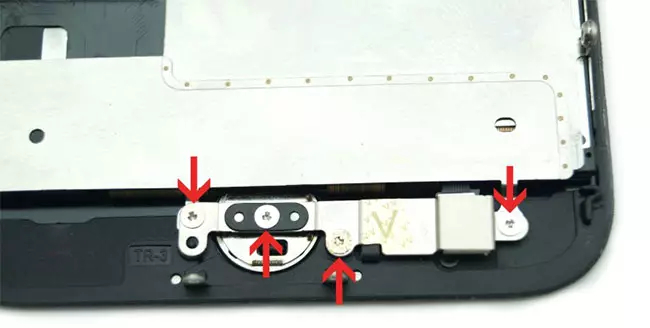
Koppel de connector van de knop los en verwerp het aan de zijkant, het fijne metalen blad gebruikt voorzichtig de lus, gehouden op de plastic scotch.

Op dit model wordt de knop verwijderd uit het omgekeerde, de buitenkant van het display, om het te installeren op het nieuwe reserveonderdeel, is ook "vanaf het einde".

Naast het bovenste gedeelte - namelijk luidspreker, camera en raster van gesproken speaker. Hier zijn al 6 schroeven, 3 van hen houden de Dynamics-voering vast, 2 Bevestig de luidspreker zelf en de laatste beugel met een beschermend net van de luidspreker.

Belangrijk: Sla de volgorde van de schroeven op, hun lengte is anders en kan het display of glas beschadigen wanneer inconsistenties.
We verwijderen de metalen voering, we geven de luidspreker vrij en buigen de lus met de camera aan de zijkant.

Vergeet de plastic houder van de voorkamer niet - het geeft de camera aan de voorkant op het raam en beschermt tegen stof, in de toekomst bevestigt het met lijm.

Open de bovenste lus, probeer het niet te beschadigen, het wordt gelijmd met de basis van de microfoon en contacten met de conversatiespreker. Om het proces te vergemakkelijken, kunt u de weergavemodule van de onderkant verwarmen of wat isopropylalcohol toevoegen.

Dit laatste ontmantelen het raster van de conversatiespreker en de plastic retainer op de benadering / lichtsensor - we adviseren het om het op lijm te repareren.

Voorbereide componenten en periferie worden overgebracht naar een nieuw reserveonderdeel in de omgekeerde volgorde, waarneemt de locatie van alle schroeven en elementen met marginale attente.

Toepassing Scotcha
Omdat de iPhone is uitgerust met een dimensionering, zullen we het herstellen en in dit geval een speciale set voor montage. Het zal de speling, extra gaten elimineren en zal worden beschermd tegen willekeurig vocht en vuil.

We scheiden de transportfilm aan de ene kant en brengt tape aan op de vooraf gezuiverde en magere basis van de zaak. Draai het oppervlak strak aan de randen en verwijder de laatste film - alles is klaar om een opnieuw geassembleerde displaymodule te installeren. Vergeet niet om beschermende stroken terug te keren en de schroeven op de plaats te houden.

Alles werkt - perfect. We retourneren twee onderste schroeven op zijn plaats en gaan naar de laatste controle.

Verschillende tips die nuttig kunnen zijn bij het vervangen van het iPhone-scherm:
- Het omsluiten van de schroeven in de volgorde van hun parseren en locatie: dit zal fouten en de mogelijke fouten elimineren;
- Doe foto's voor het parseren: bespaar tijd en zenuwen, als plotseling, vergeet wat en van waar.
- De weergavemodule vergrendelen Start vanaf het bovenvlak - er zijn twee uitsteeksels, verhuisd naar de speciale groeven van de zaak. Verdere, laterale vergrendelingen, beginnend met de bovenkant en laatste, de onderkant.
